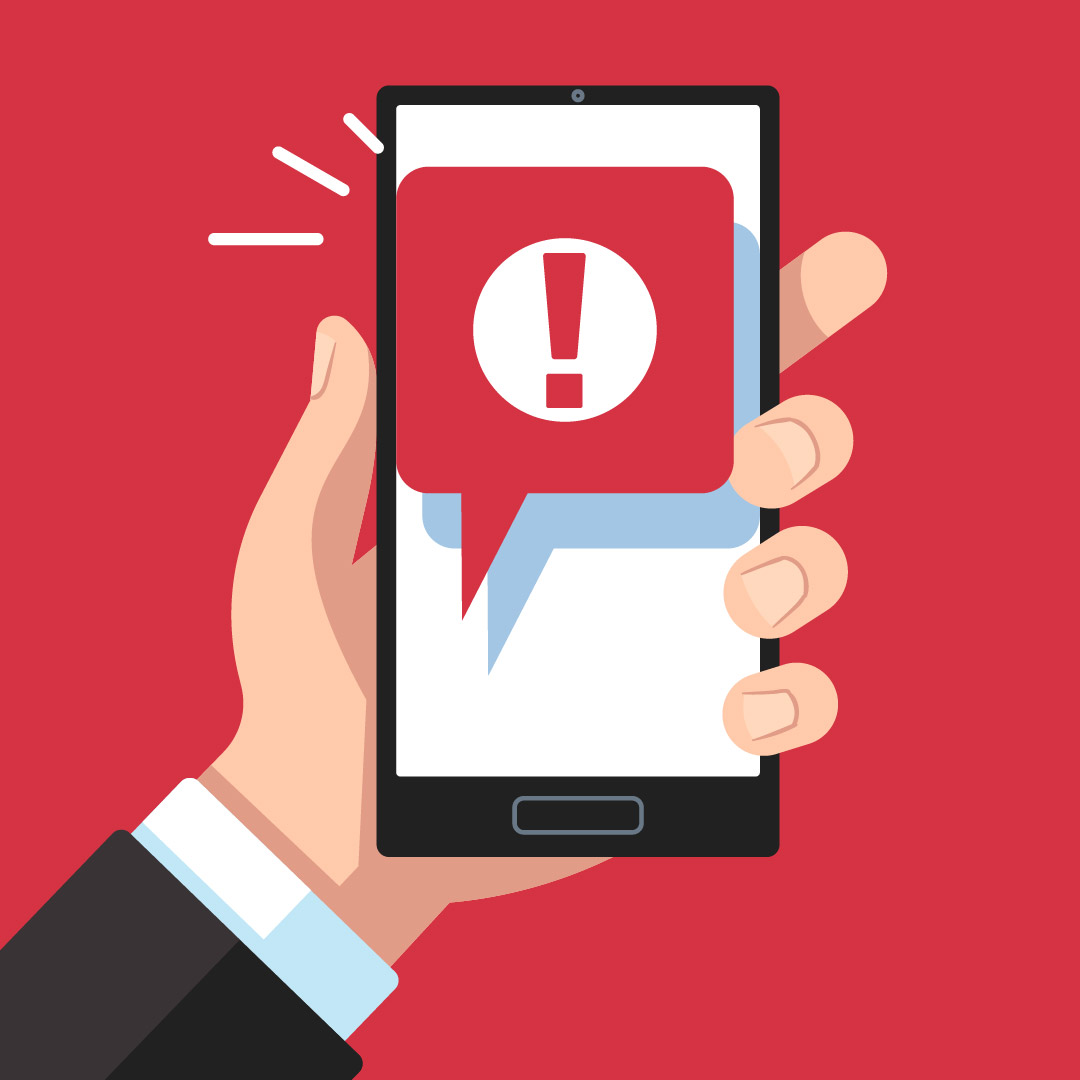Corona-Warn-App (Android)
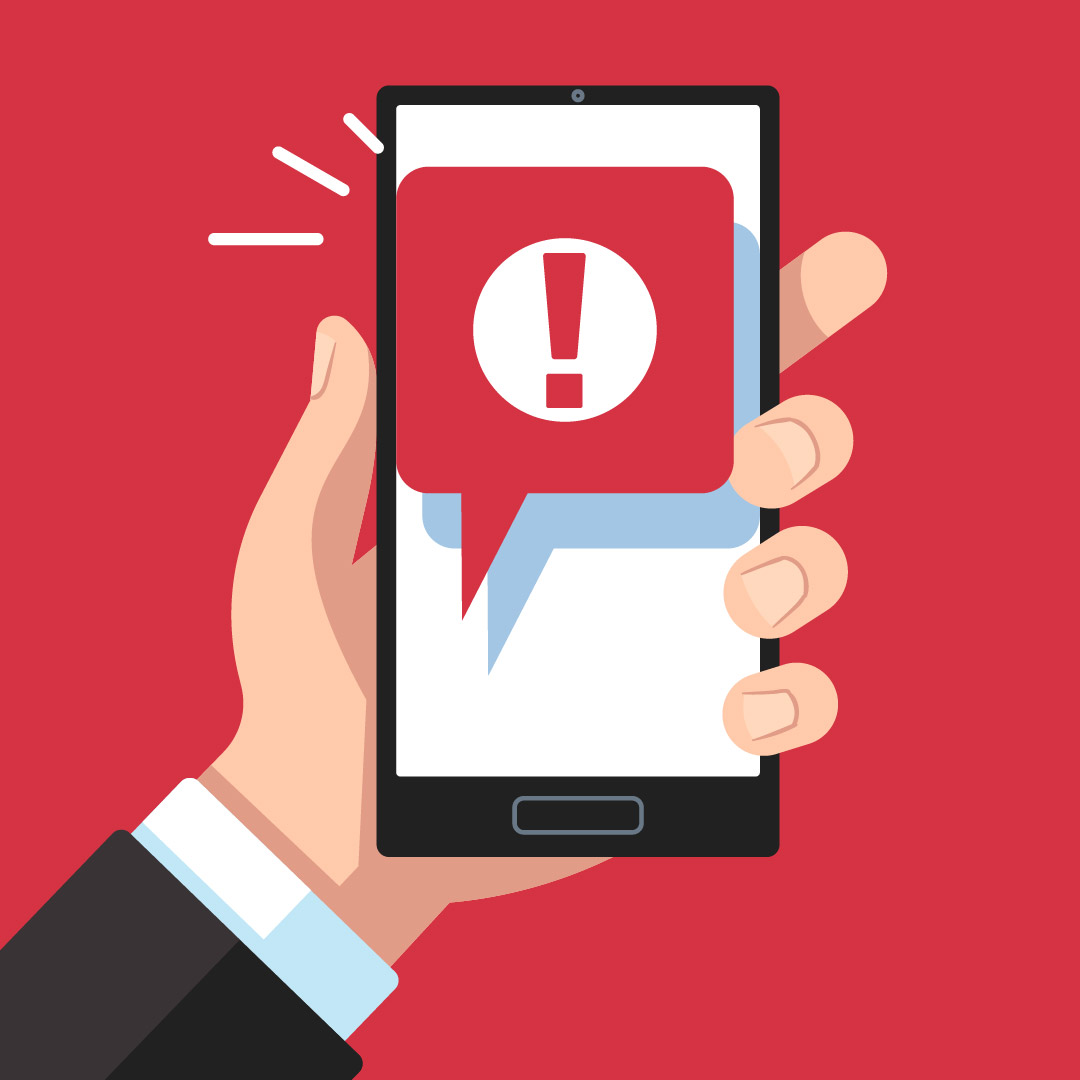
Abläufe und Ansichten
- Gemeinsam Corona bekämpfen
- Schaltfläche „Los geht`s“
- Datenschutz
- Risikoermittlung
- Schaltfläche „Risikoermittlung aktivieren“
- Popup-Fenster: „COVID-19-Benachrichtigung aktivieren?"
- Schaltfläche „aktivieren“
- Falls Sie positiv sind
- Warnung erhalten, Risiken kennen
- Datenspende
- Schaltfläche „Einverstanden“
- Popup-Fenster: Information zur Funktionsweise der Risikoermittlung
- Popup-Fenster: Priorisierte Hintergrund Aktivität erlauben
- Schaltfläche „erlauben“,
- Automatische Weiterführung zu Einstellungen des Betriebssystems für Änderungen (außerhalb der App)
- Startseite
- Scannen
- Das ausgedruckte Zertifikat scannen
- Datenschutz und Datensicherheit
- Digitales COVID-Zertifikat der EU/Impfzertifikat
- gescanntes Zertifikat ist hinzugefügt
- Startseite
- Schaltfläche „Zertifikate“
- Zertifikate
- auf den QR-Code drücken, um zur Zertifikatsübersicht zu kommen
- Zertifikatsübersicht
- Anzeige aller gescannten Zertifikate mit dem Datum des Impfens
- für den jeweiligen QR-Code das entsprechende Zertifikat auswählen
- Digitales COVID-Zertifikat der EU/Impfzertifikat
- QR-Code und alle Angaben zur Impfung findet man hier
Ergebnisse
Erklärung zur Barrierefreiheit
Eine Erklärung zur Barrierefreiheit ist im Webauftritt verfügbar und kann über einen Link im Play Store aufgerufen werden.
Tastaturbedienbarkeit
|
Einrichten der App |
Zertifikat scannen |
Zertifikat zeigen |
| Struktur (Reihenfolge) |
|
|
|
| Visueller Fokus |
|
|
|
Struktur (Reihenfolge)
Generell
- Auch nicht interaktive Bereiche, zum Beispiel Textabschnitte, bekommen den Tastaturfokus und müssen übersprungen werden.
1.2 Datenschutz:
- Die Links in der Datenschutzerklärung bekommen keinen Tastaturfokus.
2.1 Startseite:
- Die Reihenfolge in der Bedienleiste überspringt regelmäßig die Schaltfläche „Scannen“
3.1 Startseite:
- Die Schaltfläche „Zertifikate“ bekommt keinen Tastaturfokus. Ebenso „Status“, „Check-in“, „Tagebuch“
- Abbruch
Visueller Fokus
Generell
- Der Tastaturfokus der blauen Schaltflächen wird nur durch eine minimale Farbänderung angedeutet.
 Die Schaltfläche ohne Tastaturfokus
Die Schaltfläche ohne Tastaturfokus
 Die Schaltfläche mit Tastaturfokus
Die Schaltfläche mit Tastaturfokus
Text-Alternativen für Kontrollelemente
|
Einrichten der App |
Zertifikat scannen |
Zertifikat zeigen |
| Typ (Link/Schaltfläche) wird angesagt |
|
|
|
| Sinnvoll beschriftet |
|
|
|
| Sichtbare Beschriftungen werden angesagt
|
|
|
|
Formulare
|
Einrichten der App |
Zertifikat scannen |
Zertifikat zeigen |
| Sinnvoll beschriftet |
|
|
|
| Pflichtfelder markiert |
n.a. |
n.a. |
n.a. |
| Hinweis zu besonderen Anforderungen an die Eingabe |
n.a. |
n.a. |
n.a. |
| Sichtbare Beschriftungen werden angesagt |
|
|
|
Text-Alternativen für Bilder
|
Einrichten der App |
Zertifikat scannen |
Zertifikat zeigen |
| Bilder sind ausreichend beschrieben, Text im Bild ist in der Beschreibung enthalten |
|
|
|
| Dekorative Bilder werden nicht angesagt |
n.a. |
n.a. |
n.a. |
Textgröße ändern
|
Einrichten der App |
Zertifikat scannen |
Zertifikat zeigen |
| Textgröße ändern |
|
|
|
Kontrast
|
Einrichten der App |
Zertifikat scannen |
Zertifikat zeigen |
| Kontrast |
|
|
|
Erhöhter Kontrast
|
Einrichten der App |
Zertifikat scannen |
Zertifikat zeigen |
| Erhöhter Kontrast |
|
|
|
Erkennbarkeit von interaktiven Bereichen
|
Einrichten der App |
Zertifikat scannen |
Zertifikat zeigen |
| Erkennbarkeit von interaktiven Bereichen |
|
|
|
3.4 Digitales COVID-Zertifikat der EU / Impfzertifikat:
- Die QR-Codes können durch Antippen vergrößert werden, ohne dass darauf hingewiesen wird.
Größe und Abstand der Schaltflächen
|
Einrichten der App |
Zertifikat scannen |
Zertifikat zeigen |
| Größe und Abstand der Schaltflächen |
|
|
|
Gesten
|
Einrichten der App |
Zertifikat scannen |
Zertifikat zeigen |
| Gesten |
n.a. |
n.a. |
n.a. |
Video-Alternativen
|
Einrichten der App |
Zertifikat scannen |
Zertifikat zeigen |
| Video-Alternativen |
n.a. |
n.a. |
n.a. |
Audio-Alternativen
|
Einrichten der App |
Zertifikat scannen |
Zertifikat zeigen |
| Audio-Alternativen |
n.a. |
n.a. |
n.a. |
Beweglicher Inhalt/Auto-Start-Kontrolle
|
Einrichten der App |
Zertifikat scannen |
Zertifikat zeigen |
| Automatisch ablaufende Inhalte lassen sich pausieren |
n.a. |
n.a. |
n.a. |
| Keine schnell blinkenden Inhalte |
n.a. |
n.a. |
n.a. |